Ако сте ИТ стручњак, знате да ВиртуалБок није успео да отвори/креира интерну мрежу може бити права мука. Ево брзог решења које би требало да вам помогне да се вратите и почнете да радите за кратко време.
Прво проверите да ли је ваш ВиртуалБок ажуриран. Ако није, само напред и ажурирајте га. Када то урадите, покушајте поново да отворите/креирате своју интерну мрежу.
Ако то и даље не ради, покушајте да деинсталирате, а затим поново инсталирате ВиртуалБок. То би требало да уради трик.
И то је то! Ако пратите ове кораке, требало би да будете у могућности да решите проблем са виртуелним боксом који није успео да отвори/креира интерну мрежу.
Познати су случајеви када виртуелна кутија може довести до тога да ваша мрежна конфигурација на ВМ-у постане неважећа и доведе до грешке Отварање/креирање интерне мреже није успело када покренете виртуелну машину након поновног покретања Виндовс 11 или Виндовс 10 хост/физичког рачунара. Овај пост пружа најрелевантније исправке које можете применити да бисте решили проблем.

Када се овај проблем појави на вашем систему, једна од следећих сличних грешака може се појавити у следећим редовима:
- Отварање сесије за виртуелну машину није успело.
Отварање/креирање интерне мреже „ХостИнтерфацеНетворкинг-Етхернет-Наме“ није успело (ВЕРР_СУПДРВ_ЦОМПОНЕНТ_НОТ_ФОУНД). - Отварање/креирање интерне мреже „ХостИнтерфацеНетворкинг-ВиртуалБок Етхернет адаптер само за хост (ВЕРР_ИНТНЕТ_ФЛТ_ИФ_НОТ_ФОУНД) није успело.
Неуспешно монтирање ЛУН мреже (ВЕРР_ИНТНЕТ_ФЛТ_ИФ_НОТ_ФОУНД). - Покретање машине није успело<имя машины>јер следећи физички мрежни интерфејси нису пронађени:<имя сетевого адаптера>(адаптер 1)
Можете или да промените мрежна подешавања машине или да је зауставите.
ВиртуалБок није успео да отвори/креира интерну мрежу
Ако добијете поруку о грешци Отварање/креирање интерне мреже није успело када покренете виртуелну машину у ВиртуалБок-у на свом Виндовс 11/10 хост систему, можете испробати наша препоручена решења у наставку да бисте решили проблем на свом рачунару.
- Почетна контролна листа
- Инсталирајте исправан мрежни адаптер у ВиртуалБок ВМ
- Онемогућите/омогућите или ажурирајте ВиртуалБок Етхернет адаптер само за хост
- Онемогућите и омогућите мрежни драјвер ВиртуалБок НДИС6 Бридгед Нетворкинг
- Пребаците се на Гоогле јавни ДНС
- Поново инсталирајте виртуалбок
Погледајмо опис процеса повезаног са сваким од наведених решења.
1] Почетна контролна листа
Погођени корисници су пријавили да је грешка почела да се јавља након инсталирања најновијег ажурирања за Виндовс на свом уређају. Дакле, као брзо решење, можете или деинсталирати „проблематично“ ажурирање или извршити враћање система. Међутим, ако то није случај за вас, или ако више волите да покушате нешто као последње средство, можете прећи на друга решења у наставку.
2] Инсталирајте исправан мрежни адаптер у ВиртуалБок ВМ.
У неким случајевима можете наићи Отварање/креирање интерне мреже није успело грешка јер након ажурирања Виндовс-а, Виндовс мења назив физичког мрежног адаптера. У овом случају, да бисте решили проблем, потребно је да инсталирате исправан мрежни адаптер у ВиртуалБок ВМ. Да бисте довршили овај задатак, следите ове кораке:
- клик Виндовс тастер + Р да бисте отворили дијалог Покрени.
- У дијалогу Покрени откуцајте девмгмт.мсц и притисните Ентер да отворите Управљач уређајима. Алтернативно, кликните на дугме Виндовс тастер + Кс отворите Повер Усер Мену , а затим додирните М на тастатури.
- У Управљачу уређајима, померите се надоле по листи инсталираних уређаја и проширите је Мрежни адаптери одељак.
- Забележите активни мрежни адаптер.
- Сада отворите мрежна подешавања виртуелне машине која ради у ВиртуалБок-у и уверите се да је изабран исти мрежни адаптер. Ако не, користите падајући мени и изаберите одговарајући адаптер.
читати : Хипер-В мрежни адаптер није повезан у оперативном систему Виндовс 11/10
3] Онемогућите/омогућите или ажурирајте Етхернет адаптер само за виртуелни хост
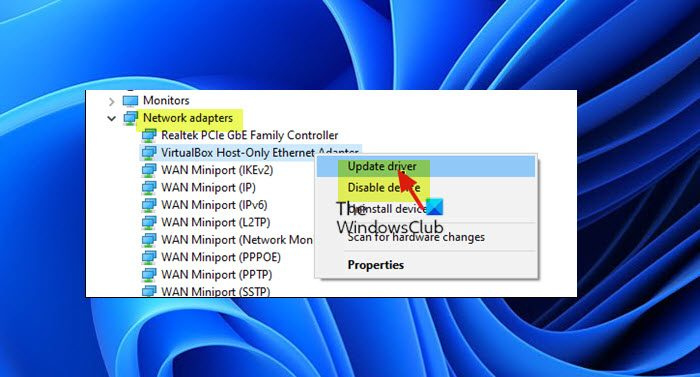
Ово решење захтева да једноставно онемогућите и поново омогућите ВиртуалБок Етхернет адаптер само за хост у Девице Манагер-у. Да бисте довршили овај задатак, следите ове кораке:
- Отворите Управљач уређајима.
- Под „Мрежни адаптери“ кликните десним тастером миша ВиртуалБок адаптер само за хост .
- Изабери Онемогућите уређај из контекстног менија.
Ако постоји више од једног ВиртуалБок Етхернет адаптера само за хост, мораћете да их све деинсталирате и поново инсталирате Орацле ВМ ВиртуалБок.
- Десни клик поново на ВиртуалБок Етхернет адаптер само за хост и бирај Укључите уређај.
- Изађите из менаџера уређаја.
Сада можете покренути ВиртуалБок и видети да ли је проблем решен. Ако не, можете покушати да ажурирате управљачки програм за ВиртуалБок Етхернет адаптер само за хост тако што ћете урадити следеће:
- У Управљачу уређаја под „Мрежни адаптери“ кликните десним тастером миша ВиртуалБок адаптер само за хост .
- Изабери Ажурирати драјвер из контекстног менија.
- У следећем прозору изаберите Проналажење драјвера на мом рачунару опција.
- На следећем екрану изаберите Дозволите ми да изаберем са листе доступних драјвера на мом рачунару .
- Сада изаберите ВиртуалБок Етхернет адаптер само за хост.
- Притисните Следећи дугме за покретање процеса ажурирања .
Када се ажурирање управљачког програма успешно заврши, можете покренути виртуелну машину и проверити да ли грешка и даље постоји. Ако јесте, покушајте са следећим решењем.
читати : Како ручно инсталирати драјвер користећи .ИНФ датотеку
4] Онемогућите и омогућите управљачки програм за мрежни мост ВиртуалБок НДИС6.
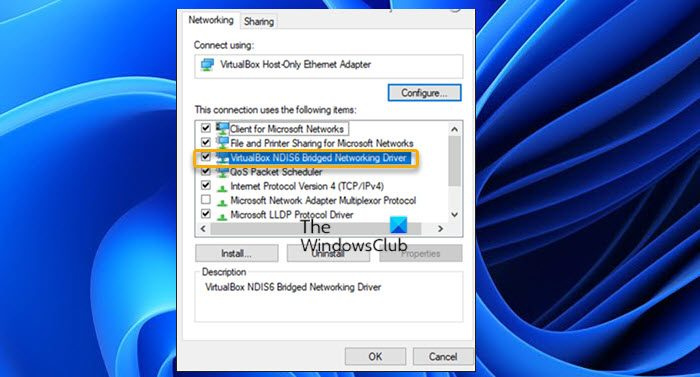
Да бисте онемогућили и поново омогућили ВиртуалБок НДИС6 Бридгед Нетворкинг драјвер на рачунару са оперативним системом Виндовс 11/10, следите ове кораке:
- клик Виндовс тастер + Р да бисте отворили дијалог Покрени.
- У дијалогу Покрени откуцајте нцпа.цпл и притисните ентер да отворите Мрежне везе апплет.
- У прозору који се отвори, кликните десним тастером миша на ВиртуалБок умрежавање само за хост адаптер.
- Изабери Карактеристике из контекстног менија.
- На страници са својствима виртуелног мрежног адаптера, опозовите избор (да бисте онемогућили) ВиртуалБок НДИС6 управљачки програм за мрежни мост .
- Кликните ФИНЕ Изаћи.
- Сада поново отвори Карактеристике за адаптер.
- Означите (да бисте омогућили) ВиртуалБок НДИС6 премоштена мрежа Возач .
- Кликните ФИНЕ Изаћи.
- Затворите прозор мрежних веза.
Сада отворите ВиртуалБок машину и проверите да ли је проблем решен. Ако не, покушајте са следећим решењем.
читати : ВМваре Бридгед мрежа не ради или се не открива
5] Промените на Гоогле-ов јавни ДНС.
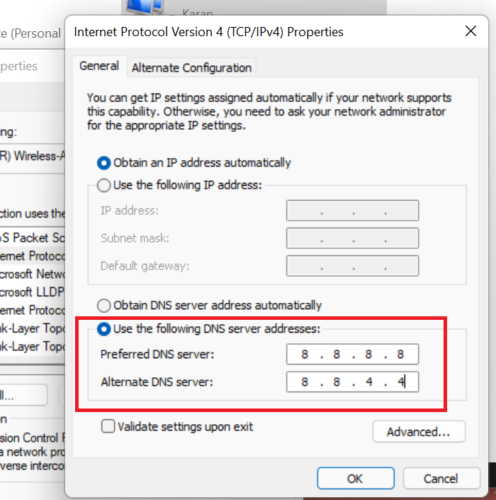
Ако сте подесили ВМ који не почиње као кућни ДНС сервер, могуће је да ВиртуалБок или хост машина покушавају да провере мрежна подешавања пре подешавања мрежног премошћавања, али пошто ВМ не ради, сервер имена ИП адреса је ван мреже. па постоји грешка у избору. У овом случају, решење је да се промени на Гоогле-ов јавни ДНС на Виндовс 11/10 хост машини. Када конфигуришете статичку ИП адресу за свој ДНС сервер на хосту, ВМ може да се покрене без давања поруке о грешци. Ако се ово не односи на вас или решење није успело, можете да испробате следеће решење.
читати : Није могуће променити статичку ИП адресу и ДНС сервер
6] Поново инсталирајте ВиртуалБок
Ако сте исцрпили сва друга решења предложена у овом посту, али проблем који тренутно имате још увек није решен, једина опција која вам је доступна је да поново инсталирате ВиртуалБок. Да бисте деинсталирали ВиртуалБок на свом рачунару са оперативним системом Виндовс 11/10, предлажемо вам да користите било који бесплатни софтвер треће стране за деинсталирање да бисте у потпуности уклонили све остатке пре него што поново инсталирате софтвер за виртуелизацију на свој уређај.
читати : ВТ-к није доступан (ВЕРР_ВМКС_НО_ВМКС)
Било које од ових решења би требало да вам одговара!
шта ће се догодити ако прекинем враћање система Виндовс 10
Такође прочитајте :
- Креирање прокси уређаја за УСБ уређај није успело Виртуалбок еррор
- Како да поправите ВМваре интерну грешку при укључивању
Шта је ВиртуалБок интерна мрежа?
Интерна мрежа ВиртуалБок-а је слична премоштеној мрежи по томе што виртуелна машина може да комуницира директно са спољним светом. Међутим, спољни свет је ограничен на друге ВМ на истом хосту који су повезани на исту интерну мрежу.
читати : 0к80004005, ВиртуалБок није успео да отвори сесију за виртуелну машину
Како направити интерну мрежу у ВиртуалБок-у?
Можете да креирате интерну мрежу у ВиртуалБок-у кроз дијалог подешавања виртуелне машине у Орацле ВМ ВиртуалБок ГУИ. У категорији Мрежа дијалога поставки изаберите Интерна мрежа са падајуће листе мрежних режима.
читати : ВиртуалБок ВМ се неће отворити или покренути
Шта је мрежа само за хост?
Умрежавање само за домаћина може се сматрати хибридом премошћеног и интерног мрежног начина. Као и код премошћене мреже, виртуелне машине могу да комуницирају једна са другом и са домаћином као да су повезане преко физичког Етхернет прекидача.
читати : Исправљена грешка при примени промена својстава виртуелног прекидача у Хипер-В.















